Cum se convertește "Excel" în "Word" și invers
Orice utilizator a suitei Office de la Microsoft știe că Cuvântul de bază și programele Excel variază în mod considerabil și în mod direct documentele deschise create într-un program cu altul nu este posibil, deoarece „Cuvântul“ mai mult decât un editor de text, deși poate lucra cu alte tipuri de date , iar "Excel" este conceput pentru a lucra cu tabele și calcule. Cu toate acestea, problema modului de a converti documentul „Ward“ în „Excel“ sau invers, se realizează prin utilizarea unor funcții speciale de import de date. Să luăm în considerare ambele variante. Având un algoritm de acțiuni, această sarcină nu este dificil de rezolvat.
conținut
Cum se convertește Excel în Word și invers: elementele de bază
Deoarece programele diferă destul de apreciabil între ele, utilizatorul se confruntă adesea cu problema conversiei datelor. Chiar și folosind cele mai simple metode, se crede că ambele documente trebuie să aibă aceeași formatare, deoarece structura materialului importat poate fi ruptă după inserare.

Dar aceste aplicații au puncte de contact comune. Cu ei, situația este destul de simplă. Dacă importați date de la Cuvânt, asta nu arata cum ar fi complex ca transforma invers, astfel încât produsul în sine original este problema modului de a converti „Excel“ în „Cuvântul“ cu structură de date completă pentru mulți începători este de multe ori de netrecut.
Cea mai simplă tehnică
În primul rând, luați în considerare cea mai simplă opțiune pe care comunitatea Internet o numește "copy-paste" (unirea cuvintelor în engleză copiați și lipiți sau pur și simplu puneți "copy" - "paste").

Desigur, problema de a converti fișierul Word în Excel poate fi rezolvată într-un mod atât de primitiv. Cu toate acestea, trebuie să înțelegeți în mod clar că în această versiune se face doar copierea datelor de tip text, care din Word poate fi inserată numai într-o singură celulă Excel. Dacă doriți să puneți text în diferite celule, va trebui să copiați textul în fragmente.
Datele Excel din Word pot fi inserate și prin această metodă, dar ele vor fi prezentate sub forma unui tabel și nu întotdeauna datele din fișa Excel se pot potrivi pe pagina Word. Prin urmare, această metodă este adesea inacceptabilă.
Lucrul cu mese
Cum se convertește tabelul WORD în Excel? Există mai multe opțiuni de acțiune. Din editorul de testare Word, exportul de date în Excel este mult mai simplu decât invers.

În cel mai simplu caz, trebuie doar să selectați tabelul Word, să copiați datele în clipboard și să le inserați în Excel. Toate informațiile vor fi distribuite automat celulelor, ca în structura anterioară. Dar există o surpriză neplăcută ce așteaptă utilizatorul. De exemplu, există două celule cu date diferite, care ar trebui să corespundă unei descrieri generale. În tabelul Word, pentru a nu introduce valoarea de două ori, celulele sunt combinate. Dar când sunt inserate în Excel, acestea vor fi rupte automat, astfel încât descrierea să se potrivească doar cu o singură valoare inițială. Pentru a împiedica acest lucru, în parametrii de inserare în Excel, trebuie să utilizați formatul formatelor de celule finale cu formatarea originală conservată.
Importul datelor Excel în Word
Acum, să vedem cum să convertim programul Excel în Word. Metoda obișnuită de inserție, așa cum este deja evidentă, nu este bună.

Aici se aplică următoarea tehnologie. Copiați datele în Excel, și apoi în Word din meniul File, utilizați comanda pastă și selectați legarea folosind stiluri finite pentru Word 2010, sau o cutie specială pentru Word 2007 cu legarea ulterioară. În metoda de legare, selectați foaia Excel și faceți clic pe butonul "OK".

O altă tehnică, care permite pentru a rezolva problema de modul de a converti „Excel“ în „Cuvântul“ este că, în editorul de foi de calcul pentru a utiliza comanda de conversie în textul care indică metoda de formatare (folosind tabulator - pentru a crea o singură partiție, un spațiu - pentru divizarea datelor prin paragrafe etc.). Numai după ce acest lucru se face, copiați utilizând o inserție specială în Word.
concluzie
După cum se poate observa din toate cele de mai sus, procedura de conversie a documentelor de la o aplicație la alta nu este deosebit de complicată. În cele din urmă, trebuie remarcat faptul că nu s-au considerat metode care să permită, de exemplu, importul de date tabulare într-un editor de text, atunci când inițial este introdus un tabel Excel ca obiect grafic. Cu o astfel de afirmație a problemei, tabela inserată nu va fi editabilă și nu va funcționa cu astfel de date. Acest lucru are sens doar în cazurile în care schimbarea informațiilor nu este furnizată inițial. Dar tehnica traducerii unui tip de date în altul, folosind cele mai simple instrumente, arătată mai sus, se va potrivi cu orice utilizator. Da, și nu cred că cei care pretind că acest tip de transformare se poate face cu ajutorul convertoarelor. Nu există astfel de programe în natură. Și dacă există, ele sunt foarte primitive, din care rezultatul dorit nu va fi atins.
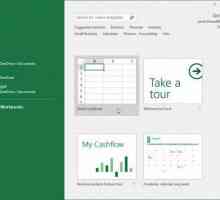 Cum se deschide fișiere XML pentru editare în Excel: mai multe moduri simple
Cum se deschide fișiere XML pentru editare în Excel: mai multe moduri simple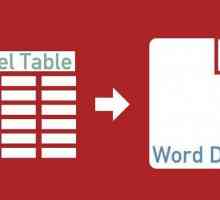 Cum să mutați tabelul Excel în Word 2003, 2007, 2010
Cum să mutați tabelul Excel în Word 2003, 2007, 2010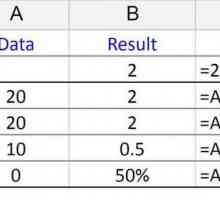 Formula "Diviziunea" în Excel - principii de bază ale utilizării și exemple
Formula "Diviziunea" în Excel - principii de bază ale utilizării și exemple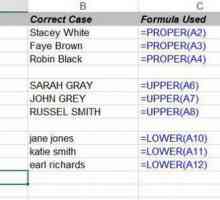 Cum se rezolvă problema în Excel "Prima literă a titlului"
Cum se rezolvă problema în Excel "Prima literă a titlului"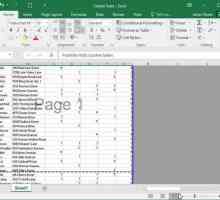 Ca și în Excel, eliminați inscripția "Pagina 1": cea mai simplă tehnică
Ca și în Excel, eliminați inscripția "Pagina 1": cea mai simplă tehnică Cum se construiește un grafic în Excel 2007
Cum se construiește un grafic în Excel 2007 Ca și în "Excel" faceți o listă derulantă (instrucțiuni pas cu pas)
Ca și în "Excel" faceți o listă derulantă (instrucțiuni pas cu pas)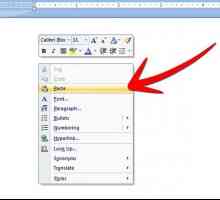 Despre cum să transferați tabelul din Excel în Word
Despre cum să transferați tabelul din Excel în Word Cum de a parola un fișier Excel, și, de asemenea, pentru a elimina protecția
Cum de a parola un fișier Excel, și, de asemenea, pentru a elimina protecția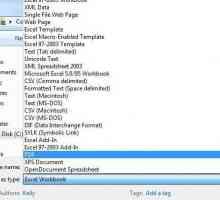 Cum să exportați o foaie de calcul din Excel în format PDF
Cum să exportați o foaie de calcul din Excel în format PDF Formatele celulare în Excel: concepte de bază
Formatele celulare în Excel: concepte de bază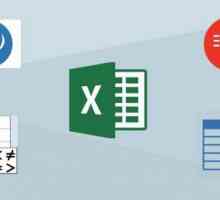 Funcția `INDEX` din Excel: descriere, aplicație și exemple
Funcția `INDEX` din Excel: descriere, aplicație și exemple Cum se calculează rădăcina în Excel?
Cum se calculează rădăcina în Excel?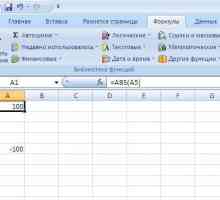 Cum se calculează un modul în Excel
Cum se calculează un modul în Excel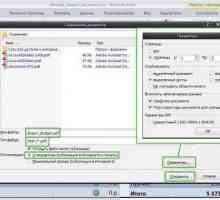 Cum convertesc Excel în PDF?
Cum convertesc Excel în PDF?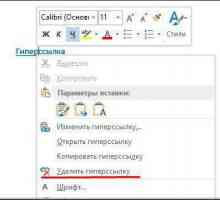 Cum să eliminați hyperlink-urile din întregul document în "Word" și "Excel":…
Cum să eliminați hyperlink-urile din întregul document în "Word" și "Excel":… Fișier format Xlsx: ce să deschidă?
Fișier format Xlsx: ce să deschidă?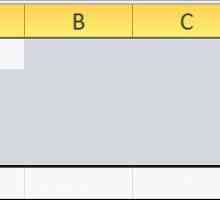 Foi de calcul Excel - un instrument util pentru analiza datelor
Foi de calcul Excel - un instrument util pentru analiza datelor Cum se lucrează în Excel 2010
Cum se lucrează în Excel 2010 Rotunjirea în Excel este ușor!
Rotunjirea în Excel este ușor!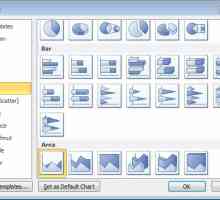 Nu știți cum să construiți o diagramă în Excel
Nu știți cum să construiți o diagramă în Excel
 Cum să mutați tabelul Excel în Word 2003, 2007, 2010
Cum să mutați tabelul Excel în Word 2003, 2007, 2010 Formula "Diviziunea" în Excel - principii de bază ale utilizării și exemple
Formula "Diviziunea" în Excel - principii de bază ale utilizării și exemple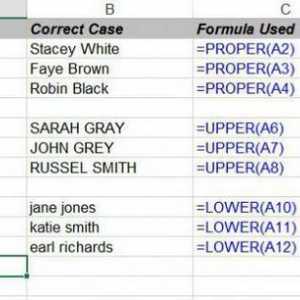 Cum se rezolvă problema în Excel "Prima literă a titlului"
Cum se rezolvă problema în Excel "Prima literă a titlului"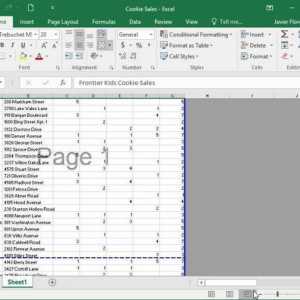 Ca și în Excel, eliminați inscripția "Pagina 1": cea mai simplă tehnică
Ca și în Excel, eliminați inscripția "Pagina 1": cea mai simplă tehnică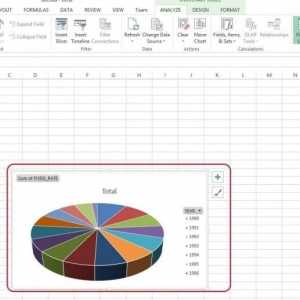 Cum se construiește un grafic în Excel 2007
Cum se construiește un grafic în Excel 2007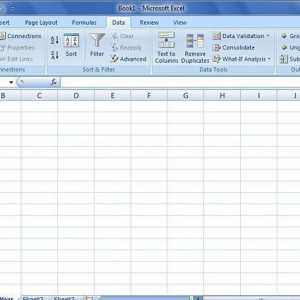 Ca și în "Excel" faceți o listă derulantă (instrucțiuni pas cu pas)
Ca și în "Excel" faceți o listă derulantă (instrucțiuni pas cu pas) Despre cum să transferați tabelul din Excel în Word
Despre cum să transferați tabelul din Excel în Word Cum de a parola un fișier Excel, și, de asemenea, pentru a elimina protecția
Cum de a parola un fișier Excel, și, de asemenea, pentru a elimina protecția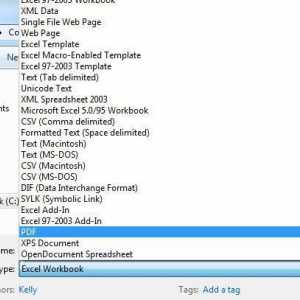 Cum să exportați o foaie de calcul din Excel în format PDF
Cum să exportați o foaie de calcul din Excel în format PDF Formatele celulare în Excel: concepte de bază
Formatele celulare în Excel: concepte de bază